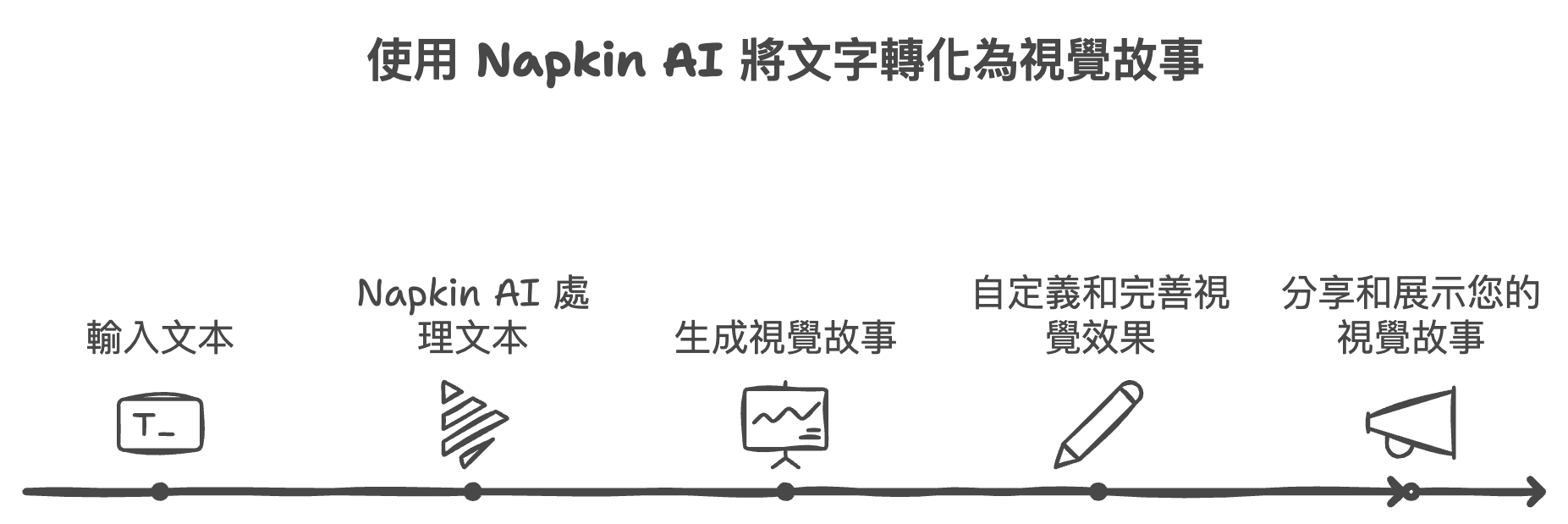
📌 本主題系列大部分皆為 AI 生成後潤飾
📌 生成本主題系列的工作流程請參考另一個主題系列:[我無限升級,30天解鎖獨自升級金手指!你老闆不能知道的 AIGC 效率激增工作流]
📌 文中使用『引用格式』代表輸入的 Prompt
💡
這是輸入的 Prompt
⚠️ 天才與瘋子只有一線之隔,使用 AIGC 請注意幻覺的副作用,建議搭配應用領域的相關 domain 服用。
⚠️ 由於 AIGC 突飛猛進,本系列介紹的工具版本可能快速的變更而有所差異
想像一下,您可以在不到五秒鐘內將一段文字轉化為完整的視覺故事。這聽起來像魔法,但有了 Napkin AI,這一切都變得可能。以下是如何使用 Napkin AI 將文字內容轉化為引人入勝的視覺化圖表。
首先,複製您想要視覺化的文字內容。例如,您可能有一系列步驟,想要將其轉化為圖表。
打開 Napkin AI,在應用程式中粘貼您剛剛複製的文字。
選取所有文字,然後點擊小閃電符號。僅在數秒內,Napkin AI 就會為您生成多種視覺化圖表。
(screenshot)
向下滾動,瀏覽不同的圖表風格,如階梯式、圓圈箭頭、流程漏斗等。
(screenshot)
如果您喜歡某個特定風格,例如流程漏斗,點擊 Styles,選擇您喜歡的樣式。
(screenshot)
現在,您可以:
(screenshot)
此外,您還可以為圖表添加圖片,使其更具吸引力。
完成編輯後,您可以:
除了基本功能,Napkin AI 還可用於:
如果您想從零開始,Napkin AI 的 Draft with AI 功能可以幫助您。例如,輸入「在線會員的入職流程」,AI 會自動為您生成步驟,您可以直接將其轉化為圖表。
(screenshot)
有了 Napkin AI,您無需任何圖形設計技能,就能快速創建專業的視覺化圖表。這將極大地提升您在業務中講述故事和傳達資訊的能力。
如果您對如何在業務中有效使用 AI 感興趣,歡迎訂閱我們的頻道,獲取更多相關資訊。
